小黑【打印机脱机】w7系统重启后打印机脱机情况的恢复教程
时间:2017-10-04来源:http://www.xiaoheixitong.com作者:小黑官网
小黑w7家庭版开机速度快,是入门级小黑w7系统。据调查不少用户在使用中都碰到了小黑w7系统重启后打印机脱机情况的问题。面对小黑w7系统重启后打印机脱机情况这样的小问题,我们该如何解决呢?不经常使用电脑的朋友对于小黑w7系统重启后打印机脱机情况的问题可能会无从下手。但对于电脑专业人员来说解决办法就很简单了: 第一步:点击“开始”-“控制面板”按钮 第二步:弹出“控制面板”窗口,查看方式切换到:类别。点击“用户账户和家庭安全”链接看了这些简单操作,你是不是已经掌握了小黑w7系统的一些使用技巧了呢?如果还有什么不明白的地方,那就请继续学习下面分享给大家的关于小黑w7系统重启后打印机脱机情况的问题的具体步骤方法吧。

最近有位同事的电脑安装小黑w7后,连接的是网络共享打印机,每次重启小黑w7系统或者上班第二天打开电脑后打印机就无法打印,查看打印机状态为脱机,需要重新添加连接后才能正常使用,非常不方便。
解决方法:
第一步:点击“开始”-“控制面板”按钮
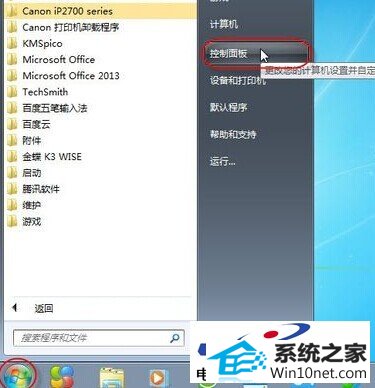
第二步:弹出“控制面板”窗口,查看方式切换到:类别。点击“用户账户和家庭安全”链接
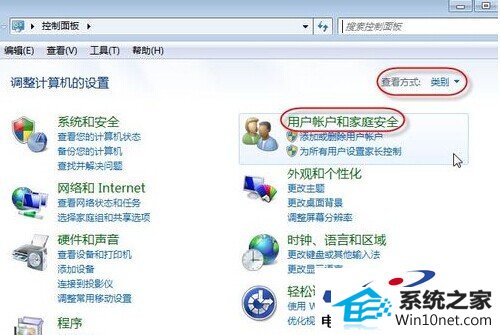
第三步:弹出“用户账户和家庭安全”窗口,点击“凭证管理器”链接
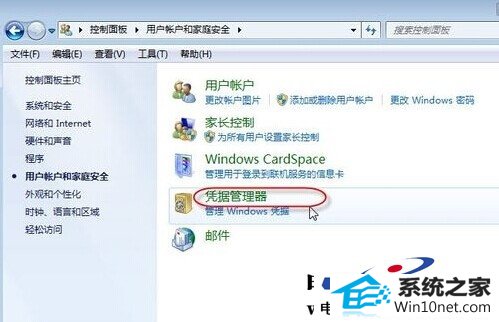
第四步:弹出“凭证管理器”窗口,点击“添加windows凭证”链接
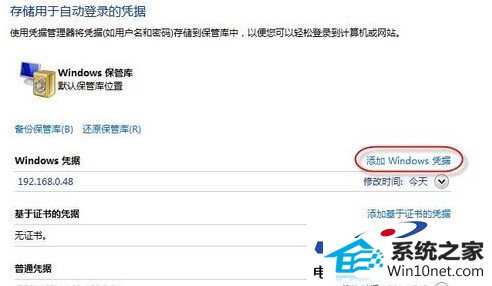
第五步:输入共享打印机的电脑(A)的网络路径,电脑登录用户名和密码,并点击“确定”按钮。
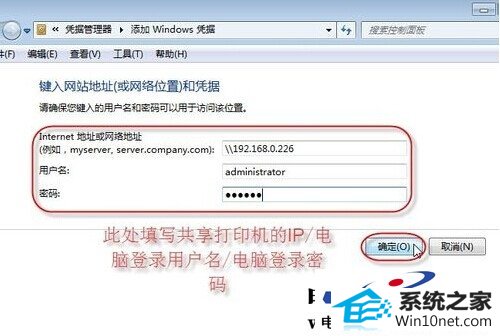
最后:添加完凭证后,让我们回到“设备和打印机”管理界面去看一下刚才添加好凭证的打印机状态。点击“开始”-“设备和打印机”按钮,查看打印机状态,已为就绪状态,已可正常打印文档。
